Como proteger o seu Mac contra as vulnerabilidades do Adobe Flash
Segurança Os X Adobe Flash / / March 18, 2020
A Adobe é e sempre teve mais falhas de segurança que o queijo suíço. Mostramos como ajudar a proteger seu PC e hoje mostramos como proteger seu Mac.
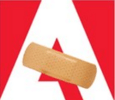 Os dias em que o Flash é uma parte crítica da sua experiência na web estão começando a desaparecer. Milhões de sites ainda dependem desse acessório original usado para vídeos, animações interativas e anúncios na web. No entanto, continua a ser um risco de segurança significativo para Windows, OS X e dispositivos móveis. Até a Adobe percebeu que o Flash viu dias melhores. A empresa anunciou recentemente planos para renomeie a ferramenta de animação profissional usada para criar conteúdo em Flash como Adobe Animate com foco no HTLM5.
Os dias em que o Flash é uma parte crítica da sua experiência na web estão começando a desaparecer. Milhões de sites ainda dependem desse acessório original usado para vídeos, animações interativas e anúncios na web. No entanto, continua a ser um risco de segurança significativo para Windows, OS X e dispositivos móveis. Até a Adobe percebeu que o Flash viu dias melhores. A empresa anunciou recentemente planos para renomeie a ferramenta de animação profissional usada para criar conteúdo em Flash como Adobe Animate com foco no HTLM5.
A realidade é que você ainda pode precisar e, em alguns casos, pode não precisar. Se você ainda precisa do Flash no seu Mac, siga estas etapas para protegê-lo contra o fluxo constante de problemas de segurança.
Verifique se o seu Mac possui a versão mais recente do Adobe Flash instalada
Desde dezembro, a Adobe atualiza e corrige rapidamente as vulnerabilidades encontradas no Flash. Se você não tiver certeza de qual versão possui ou se é a mais recente, pode ir
Você pode fazer o download da atualização mais recente, visitando o site de distribuição do Adobe Flash Player. Se você estiver executando vários navegadores da Web no seu Mac (quem não usa), recomendo fazer o download do DMG Instalador, pois atualiza os navegadores modernos, como Safari, Chrome e Firefox, com um instalador.
No Mac OS X (Intel), clique em Download Installer DMG. Salve-o na sua pasta Downloads.

Clique duas vezes no DMG do Flash para montá-lo e iniciar a instalação.
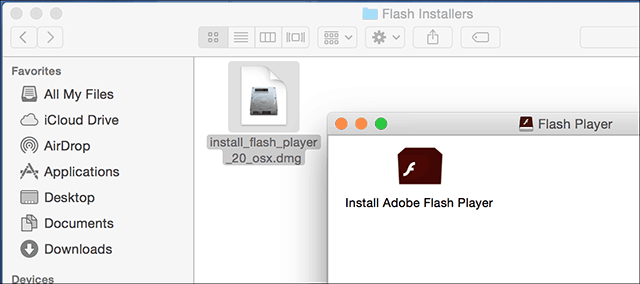
Se o OS X Gatekeeper aparecer, clique em Abrir.
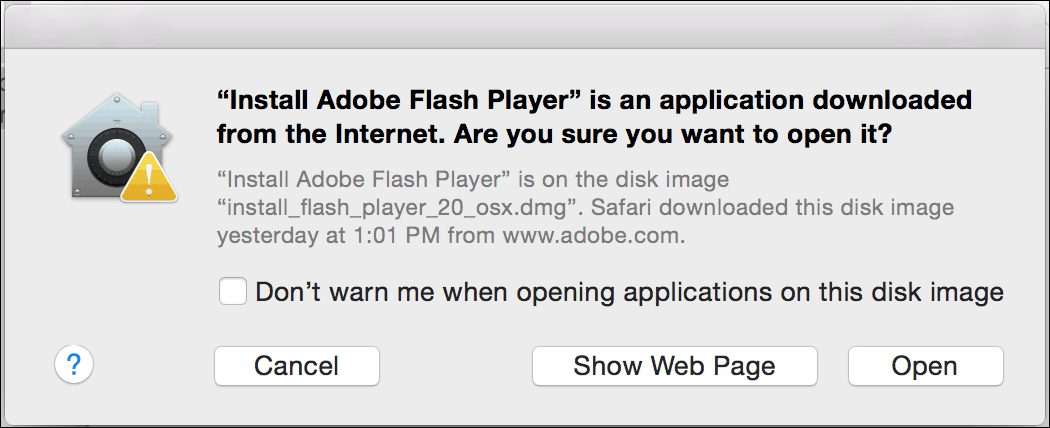
Execute o instalador e digite sua senha quando solicitado.
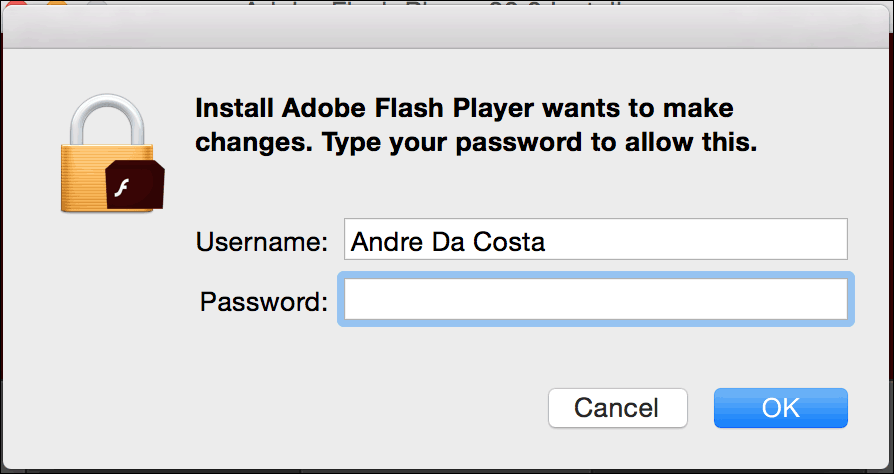
Desativar o Flash no seu navegador da Web
Veja a seguir como desativar o Flash no seu navegador, começando pelo Safari.
Clique no Safári menu e depois Preferências. Selecione os Segurança guia e clique em PlugarConfigurações.
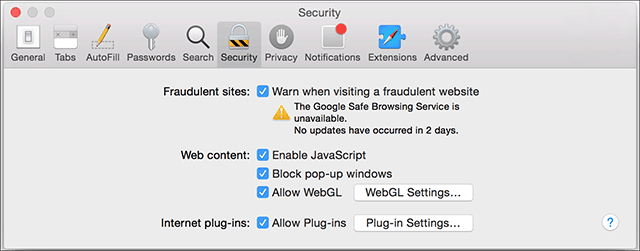
Em seguida, desmarque o Adobe Flash Player.
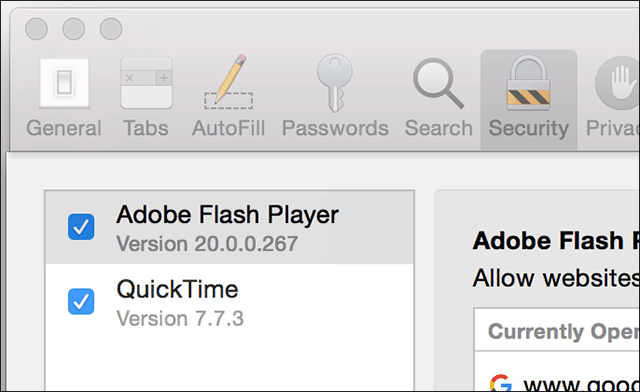
Google Chrome
Inicie o Chrome e tipo:plugins na barra de endereço, pressione Enter e clique em Desativar.
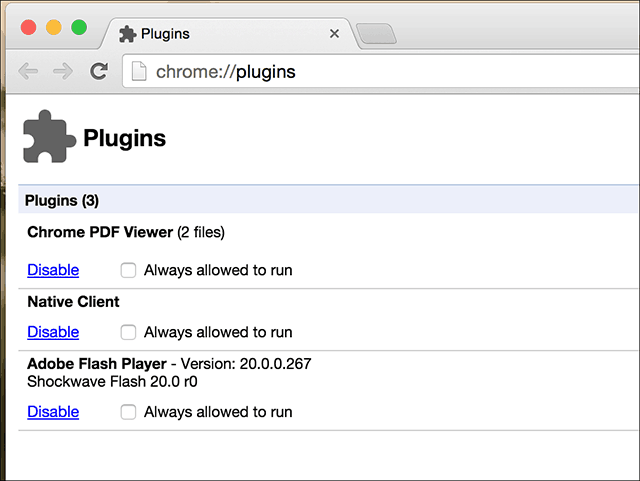
Mozilla Firefox
Inicie o Firefox e vá para Ferramentas > Complementos > Plugins.
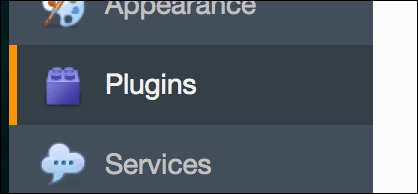
Em seguida, clique na caixa de listagem ao lado de Shockwave Flash e selecione Nunca ativar.
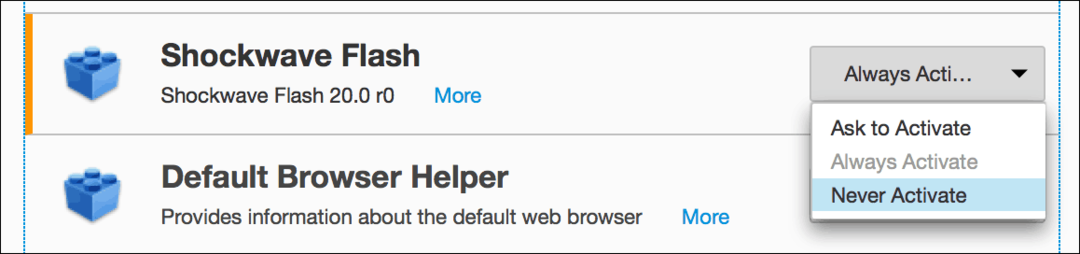
Desinstalar completamente o Flash
A maneira mais segura de proteger seu Mac contra as vulnerabilidades do Flash é não ter o Flash instalado.
A Adobe fornece um desinstalador do Flash para OS X, e você pode baixá-lo aqui.
Certifique-se de escolher o instalador apropriado para sua versão do OS X.
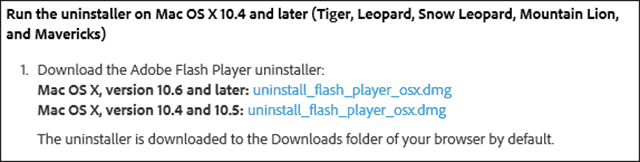
Depois disso, basta iniciar o desinstalador do Adobe Flash Player e trabalhar com o assistente de desinstalação. É um processo direto.
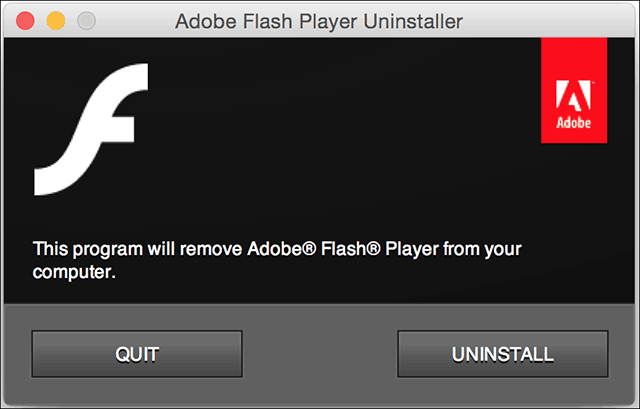
O flash certamente não está morto, mas certamente se tornou uma relíquia limitada às necessidades de nichos. Se você estiver executando o Windows, verifique nosso artigo para obter instruções sobre como proteger seu PC contra explorações de segurança do Flash.



